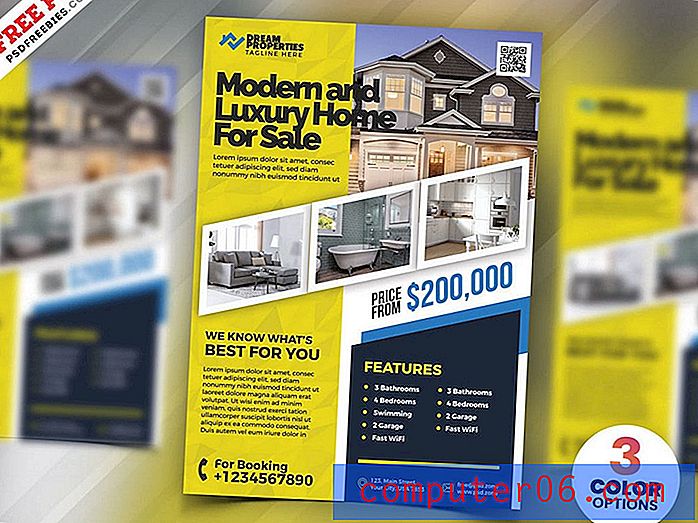Как да промените парола за Windows 7
Чели ли сте някога урок за подобряване на сигурността на компютъра и казано ли ви е да промените паролата си за Windows 7? Тогава този урок пропусна ли метода за действително извършване на тази промяна? Въпреки че е добра идея да промените паролата си в Windows 7, много експерти по сигурността погрешно ще приемат, че хората вече знаят как да направят това, защото вече имат парола. Въпреки това, за повечето потребители тази парола е създадена при първоначалното настройване на компютъра. Те всъщност никога не са взели съзнателно решение да зададат парола и следователно не знаят как да намерят екрана, за да го направят. За щастие смяната на парола за Windows 7 е процес, който може да се извърши с няколко кратки стъпки.
Промяна на потребителска парола в Windows 7
Има много причини хората да не искат да променят парола. Независимо дали това нежелание се дължи на факта, че текущата парола е лесно запомняща се, те не възприемат действителна заплаха, ако паролата им е била компрометирана или защото са заплашени от действително намиране на средствата за коригиране на паролата, честото актуализиране на паролите е просто нещо, което трябва да приемем, ако ще използваме компютри и ще бъдем свързани с интернет.
Стъпка 1: Щракнете върху бутона Старт в долния ляв ъгъл на екрана, след което щракнете върху Контролен панел в колоната в дясната част на менюто.

Стъпка 2: Щракнете върху зелената връзка на потребителските акаунти и семейната безопасност в горния десен ъгъл на прозореца.
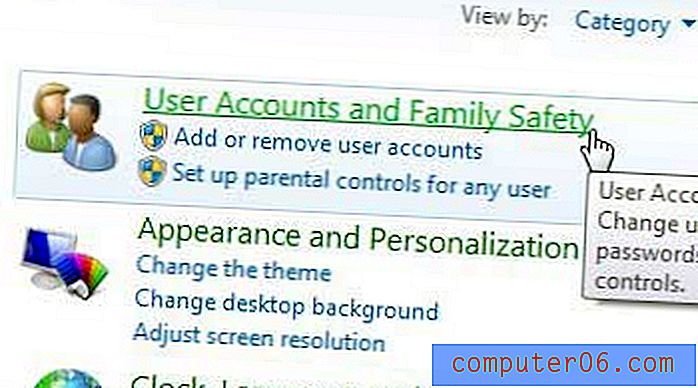
Стъпка 3: Щракнете върху синьото Промяна на връзката на паролата ви за Windows под секцията „ Потребителски акаунти “ на прозореца.
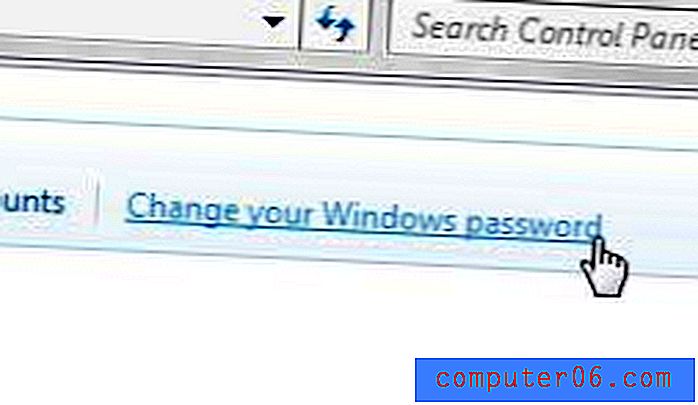
Стъпка 4: Щракнете върху синята Промяна на вашата парола в горната част на прозореца.
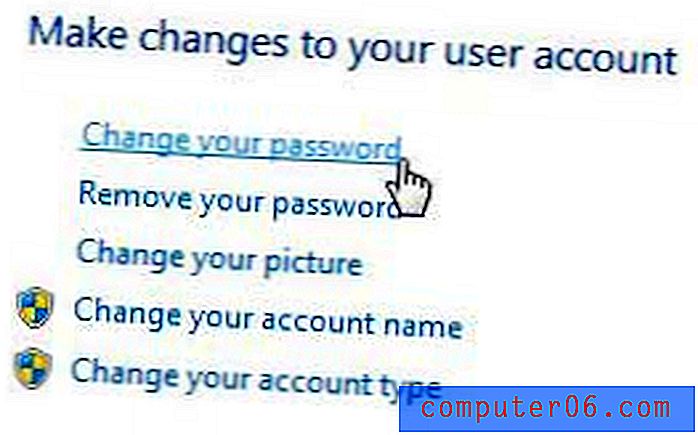
Стъпка 5: Въведете текущата си парола в полето Текуща парола, въведете новата си парола в полето Нова парола и след това въведете нова парола в полето Потвърдете нова парола . Трябва също да напишете подсказка, която да ви помогне да запомните паролата в полето Въведете подсказка за парола . Опитайте се да не правите това твърде очевидно, тъй като всеки път ще се появи този намек, че някой неправилно въведе вашата парола.
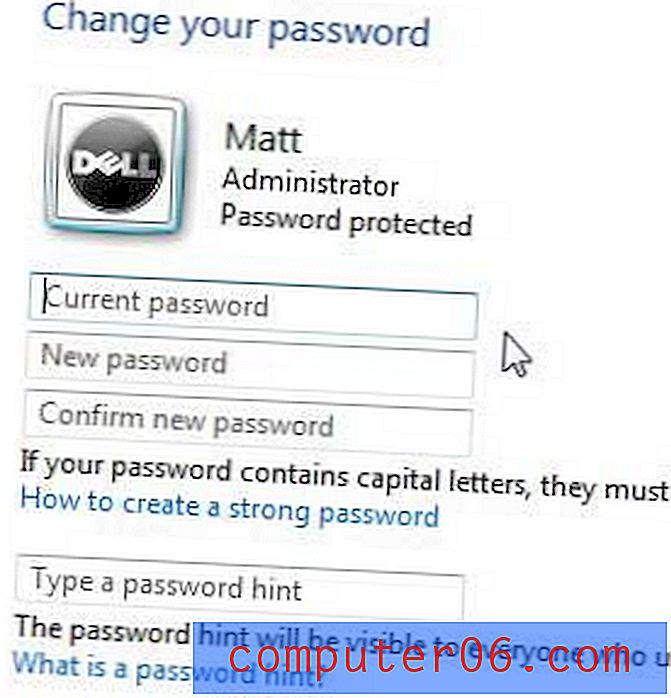
Стъпка 6: Щракнете върху бутона Промяна на паролата в долната част на прозореца, за да приложите промяната.
Правите ли много надстройки за сигурност и на вашия компютър. Имате ли вече резервен план? Ако не, то тази статия може да ви бъде полезна, тъй като предоставя прост, безплатен метод за автоматично архивиране на важни данни постепенно.
Търсите ли надграждане до Windows 8 в близко бъдеще, но искате да получите нов лаптоп, преди да го направите? Прочетете нашия преглед на този лаптоп Dell, за да видите дали той има функциите, които търсите.